新手学电脑如何快速学会打字通用多篇范文
【说明】新手学电脑如何快速学会打字通用多篇为好范文网的会员投稿推荐,但愿对你的学习工作带来帮助。
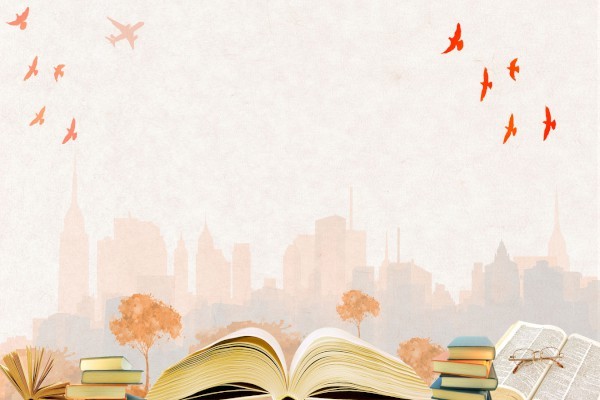
新手学习电脑打字的方法 篇一
刚开始学习打字的时候,一定要坚持盲打,开始肯定会很慢的,但是你需要的是坚持,当你坚持一段时间之后,你的打字速度会渐渐快起来的。
可以学习一下五笔打字,这种输入法是比较快的,但是前期要学会还是有一定难度的,但是你只要坚持一下,不出三个月的勤学苦练,你肯定会成为一个打字的高手。
现在的搜狗输入法,还是比较便捷的,带有记忆的功能,你打过的字,搜狗输入法会记住,所以大大的提高了打字的速度,类似的软件还有百度输入法和qq输入法等等,都是不错的软件。
关键还是要勤于练习,谁也不是天生就会打字的,都是慢慢学习,成为打字高手的。
准确是第一前提
反复说打字是一种技能,并不是所有的人都可以达到飞速击键的状态,一个打字高手也不可能在历次比赛中都发挥得同样出色。对于大部分人来说,达到每分钟200击的速度不是高不可攀,但是将错率控制在3‰就会淘汰大部分人。所以要强调提高速度应建立在准确的基础上,急于求成欲速则不达。
提高击键的频率
在训练中我们常纠正每个人的击键方法,反复强调要弹击不要按键,物理课讲过“弹性碰撞”,去的快回来也快,我们提倡瞬间发力就是这个道理。手指对键的冲击力劲要合适,速度也要快,而按键只是手指在机械地使劲,既没足够的后劲又没有弹性。正确的击键动作从分指法阶段就应养成。在练习过程中我们常选择长度相同的单字,并做适当的配乐练习,目的是感觉打字中的内在节奏,以击键动作仿效弹琴并创造一种氛围。
提高速度比较好的办法是将一篇打字稿反复打,比如100个常用单词,第一遍5分钟打完,再练几遍可能3分钟就打完,几天以后再练习时发现不到2分钟就打完了,这就是技能训练的特点。提高击键频率要训练眼、脑、手之间信号传递的速度,它们之间的时间差越小越好,眼睛看到了一个字母马上传给大脑然后到手,这时眼睛仍要不停顿地向后面的字母飞快扫描。
训练加强紧迫感
在九年义务教育中开展电脑打字课时已有十二个年头了,它是做为一种技能训练走上课堂教学的,当初并没有想到指法会与中文打字有什么关系,中国人在电脑上工作最离不开的还是中文,而任何一种键盘输入法都与指法息息相关。指法训练有一定的速度要求,对素质教育也是一大推动。打字需要艰苦训练克服惰性,速度与质量的要求对每个人是一种挑战,在打字过程中要专心,也要有紧迫感,既要稳重,也要有竞争意识。训练紧迫感的一个好方法是参加打字比赛,有些英文软件可以模拟比赛的环境提供给使用者训练。中文网站也有提供在线打字速度比赛的,如搜狗拼音输入法打字大赛。
利用更好的软件
好的输入法软件有两个要点:智能化、人性化。比如“搜狗”输入法,它可以自动统计使用者的输入速度、自动记录用户词库、词频、随意更改输入者习惯的输入方式、显示方式。这些人性化并有教学性的设计,特别是“细胞词库”的概念,可以让使用者可以轻松实现一秒钟打50个字的梦想(特定内容,如诗词。)拥有了顺手、高效的输入软件后,可以更快的提高学习速度、更少遇到功能性障碍。
另外,每天按摩按摩手指,多做一些手指上的活动,没事的时候握握拳用力,经常这样做有利手上的血液流通,会增加手指的灵活性,记得要每天练,多练,多看,再就是多练一些不太常用的字比较重要,因为碰上不常用字的经常要考虑,这样会很耽误时间的。
新手学习电脑打字的方法 篇二
准确
首先要强调提高速度应建立在准确的基础上,不能急于求成。
提高击键的频率
我们可以反复打一篇打字稿,比如500个常用单词,第一遍10分钟打完,再练几遍可能6分钟就打完,过几天再练习时发现不到3分钟就打完了,这就提高了击键的频率。
加强训练紧迫感
可以在网上参加打字比赛。这是训练紧迫感的一个好方法。
利用更好的软件
选择高效的输入软件,可以更快的提高学习速度。比如“搜狗”输入法。
学习前的准备 篇三
(一)、建立信心、保持毅力
(二)、保持良好的打字姿势与习惯
良好的打字姿势及习惯包含以下几项要领:
1、上身保持正直。弯腰驼背益造成脊椎伤害。
2、上臂轻靠身体,自然下垂。
3、小臂伸出时与上臂约呈90度。必要时调整座椅高度及身体与键盘的距离。
4、手肘应有支撑,不直悬空。
5、手指自然弯曲,放松不可紧绷。
6、打字时轻击键盘,不要过度用力。
7、手腕与上臂尽量成一直线。长期外弯必造成累积性伤害。
8、每隔一段时间要让双手休息一下子。
电脑键盘简介 篇四
不同类型的电脑其键盘的结构亦随之不同,但所需提供的功能都是一样的,以下我们就以一个典型的桌上型电脑的标准键盘,来介绍电脑键盘的基本排列与操作。
(一)、键盘的区域 1. Esc键:是「Escape」的简写,意思是「脱离」、「跳出」之意,在Windows作业系统里,Esc可用来关闭对话视窗、停止目前正在使用或执行的功能等。
2、数字列:用来输入数字及一些特殊符号。
3、标准功能键:提供给应用程式定义各种功能的快速指令,其中F1的定义已经标准化,是代表「显示说明文件」的意思。
4、Backspace:在进行文字输入时,按下Backspace会删除你所输入的最后一个字,并将文字游标后退一格。
5、扩充功能键:本区域属于非标准的功能键,一般应用程式甚少使用。
6、NumLock指示灯:此信号灯亮起时,表示数字专区(区域9)目前可用来输入数字,此灯若是熄灭,则数字专区的键盘会变成编辑键(其功能类似区域10)。数字专区左上角的"NumLock"键可用来切换本灯号。
7、CapsLock指示灯:打小写输入指示灯,详细说明请见下一小节。
8、ScrollLock指示灯:此灯号亮起时,使用者可以使用键盘来进行卷页动作,而不必使用滑鼠。
9、数字专用区:本区域可专门用来输入数字及加减乘除符号。本区域是专为从事数字相关工作的人而设计。
10、编辑键区:包含方向键等文书编辑专用键。
11、Enter键:在进行文字编辑时,按下Enter键可以强迫进行断行。
12、Ctrl键:主要用途是让应用程式定义「快速键」,例如Ctrl + C代表复制、Ctrl +V代表贴上等。
13、Shift键:用来切会大小写输入,详细说明请见下一节。
14、Windows滑鼠右键:任何时候按下本键,相当于按下滑鼠的右键。应用程式对滑鼠右键的`典型反应是出现滑鼠右键选单。
15、Windows 「开始」键:任何时候按下本键,都会开启Windows 「开始」功能表
16、标点符号区:本区域用来输入标点符号。
17、Alt键:用来开启应用程式的功能表键,例如Alt + F可开启「档案」功能表。
18、英文字母区:用来输入英文字母,配合Shift键使用,可输入大写及小写字母。
19、空白键:用来输入空白键。
20、Windows 「开始」键:功用同15.
21、CapsLock键:用来切换CapsLock灯号。
22、Tab键:又称「定位键」,在纯文字输入软体里,写字母。当CapsLock灯号亮起时,其行为正好相反:单独按下字母键会输入大写字母,同时按Shift及字母键会输入小写字母。
Shift 键的功能
键盘区域中的数字列,英文字母区,以及标点符号区里,每一个键都可以用来输入两种字元,当你按下这些区域的任何一个键时,真正被输入的字元决定于两个因素:
1、CapsLock 灯号是否亮起。
2、是否有同时按下 Shift 键。
例如,当 CapsLock 灯号未亮时,单独按下英文字母区的任何一个键,会输入该键代表的小写字母;若同时按下 Shift 键及字母键,则会输入大写字母。当 CapsLock 灯号亮起时,其行為正好相反:单独按下字母键会输入大写字母,同时按Shift及字母键会输入小写字母。
你也可以在好范文网搜索更多本站小编为你整理的其他新手学电脑如何快速学会打字通用多篇范文。
 该篇新手学电脑如何快速学会打字通用多篇范文,全文共有3174个字。好范文网为全国范文类知名网站,下载全文稍作修改便可使用,即刻完成写稿任务。下载全文:
该篇新手学电脑如何快速学会打字通用多篇范文,全文共有3174个字。好范文网为全国范文类知名网站,下载全文稍作修改便可使用,即刻完成写稿任务。下载全文: